用win10怎么给麦克风权限 win10麦克风权限如何设置
时间:2021-07-20作者:zhong
在win10系统里,有很多设置都是需要权限的,我们常见的就是文件打开的权限了,最近有用户想把麦克风设置一个权限,不然麦克风都无法使用,那么用win10系统麦克风权限如何设置呢,下面小编给大家分享win10给麦克风权限的方法。
解决方法:
1、打开系统的设置面板(WIN+I),然后点击系统进入到配置面板。
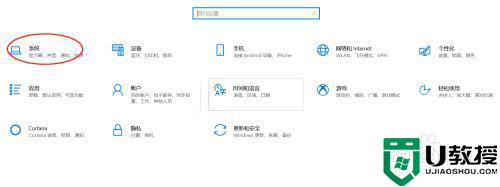
2、然后页面里点击声音功能。
进入声音设置区

3、然后点击右侧的麦克风隐私设置。
具体如下图
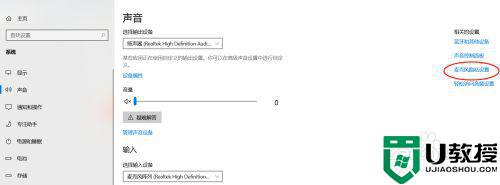
4、然后点击应用后边的开关。
可配置麦克风权限
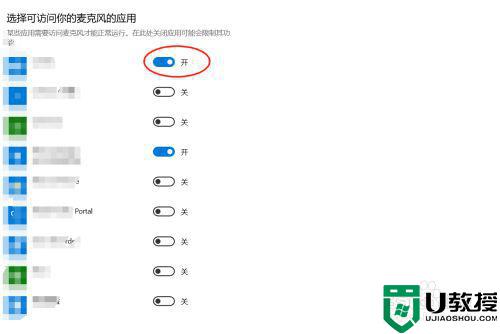
以上就是win10给麦克风权限的方法,有不知怎么设置麦克风权限的话,可以按上面的方法来进行设置。
相关教程:
win10麦克风增强在哪

